So löschen Sie Songs aus iCloud – Tipps
Oct 15, 2025 • Filed to: Gerätedaten verwalten • Proven solutions
Apple bietet iOS-Nutzern eine intelligente Lösung, um ihre Daten sicher und griffbereit zu halten. Mit Hilfe von iCloud können Sie Ihre Songs ganz einfach in die Cloud laden und je nach Bedarf darauf zugreifen. Da Apple nur 5 GB kostenlosen Speicherplatz zur Verfügung stellt, müssen die Nutzer lernen, wie sie Lieder auch aus iCloud löschen können. So können sie ihren iCloud-Speicher optimal nutzen. Wenn Sie auch wissen möchten, wie Sie Musik aus iCloud löschen können, dann sind Sie hier richtig. In dieser Anleitung werden wir Ihnen auf drei verschiedene Arten zeigen, wie Sie Lieder aus iCloud entfernen können.
Teil 1: iCloud-Musikbibliothek von iTunes aus aktualisieren
Wenn Sie iTunes verwenden, können Sie Ihre iCloud-Musikbibliothek ganz einfach über iTunes verwalten. Dazu müssen Sie die Option "iCloud-Musikbibliothek aktualisieren" in iTunes aktivieren. Dadurch wird Ihre iCloud-Musik mit Ihrem iTunes verbunden. Nachdem Sie Ihre Mediathek synchronisiert haben, können Sie Musik direkt über iTunes aus iCloud entfernen. Es ist ziemlich einfach und hilft Ihnen, Ihre Musik direkt von iTunes aus zu verwalten. Gehen Sie folgendermaßen vor, um zu erfahren, wie Sie Lieder aus iCloud über iTunes löschen können.
- 1. Starten Sie eine aktuelle Version von iTunes auf Ihrem System und gehen Sie zu iTunes > Einstellungen.
- 2. Wenn Sie iTunes unter Windows verwenden, können Sie die Einstellungen über das Menü "Bearbeiten" aufrufen.
- 3. In einigen Versionen von iTunes können Sie direkt auf diese Funktion über "Datei" > "Bibliothek" > "iCloud-Musikbibliothek aktualisieren" zugreifen.
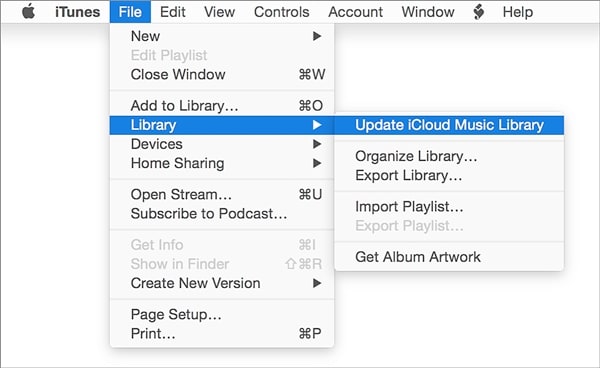
- 4. Nachdem Sie das Fenster Einstellungen geöffnet haben, gehen Sie auf die Registerkarte Allgemein und aktivieren Sie die Option "iCloud-Musikbibliothek aktualisieren".
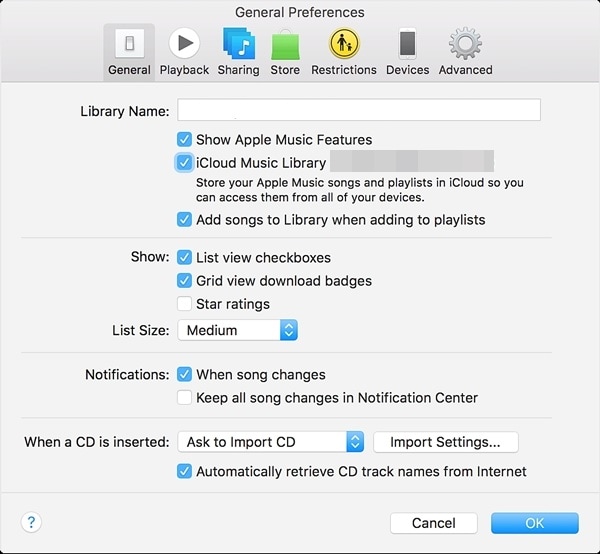
- 5. Klicken Sie auf die Schaltfläche "Ok", um Ihre Änderungen zu speichern und das Fenster zu schließen.
Warten Sie eine Weile, bis iTunes Ihre iCloud-Musik erneut gescannt und die notwendigen Änderungen vorgenommen hat. Danach können Sie Ihre iCloud-Musik direkt aus iTunes löschen.
Teil 2: Manuelles erneutes Scannen Ihrer iCloud-Musikbibliothek zum Löschen von Musik
Manchmal müssen wir die iCloud-Musikbibliothek manuell mit iTunes erneut scannen, um bestimmte Titel zu löschen. Das ist zwar ein zeitaufwändiger Prozess, aber er führt mit Sicherheit zu den gewünschten Ergebnissen. Sie können lernen, wie Sie Musik aus der iCloud-Mediathek löschen, indem Sie diese Schritte befolgen:
- 1. Starten Sie iTunes und besuchen Sie den Bereich "Musik".
- 2. Von hier aus können Sie eine Bibliothek auswählen und verschiedene Titel anzeigen, die der Bibliothek hinzugefügt wurden.
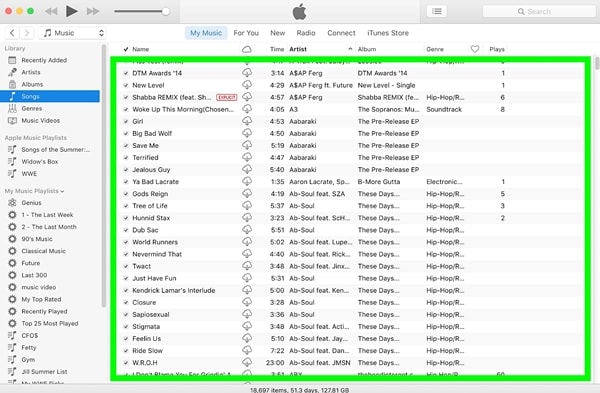
- 3. Wählen Sie einfach die Titel aus, die Sie löschen möchten. Um alle Titel auszuwählen, drücken Sie Befehl + A oder Strg + A (unter Windows).
- 4. Drücken Sie nun die Löschtaste oder gehen Sie zu Song > Löschen, um die ausgewählten Songs zu entfernen.
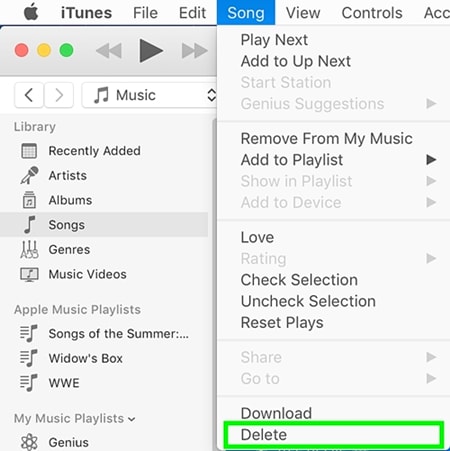
- 5. Sie erhalten eine Pop-up-Meldung wie diese. Bestätigen Sie Ihre Wahl, indem Sie auf die Option "Elemente löschen" klicken.
Scannen Sie die iCloud-Bibliothek erneut und warten Sie, bis die Änderungen gespeichert sind. Nachdem Sie diese einfachen Schritte befolgt haben, können Sie lernen, wie man Lieder aus iCloud entfernt. Da Ihre iCloud-Bibliothek mit iTunes synchronisiert wird, werden die in iTunes vorgenommenen Änderungen auch in iCloud übernommen.
Teil 3: Wie löscht man Lieder auf dem iPhone?
Nachdem Sie gelernt haben, wie Sie Lieder auf zwei verschiedene Arten aus iCloud löschen können, können Sie Ihre iCloud-Musikbibliothek einfach verwalten. Wenn Sie auch unerwünschte Inhalte auf Ihrem iOS-Gerät loswerden möchten, können Sie einfach die Hilfe eines Drittanbieter-Tools wie Dr.Fone - Datenlöschung in Anspruch nehmen. Es ist ein 100% sicheres und zuverlässiges Tool, mit dem Sie den Speicher Ihres Telefons vollständig löschen können. Wählen Sie einfach die Art von Daten aus, die Sie entfernen möchten und folgen Sie dem einfachen Klickverfahren.
Die Desktop-Anwendung ist mit jeder führenden iOS-Version kompatibel und sowohl für Mac- als auch für Windows-Systeme verfügbar. Nicht nur Musik, sondern auch Fotos, Videos, Kontakte, Nachrichten und alle anderen Datentypen lassen sich damit entfernen. Da Ihre Daten dauerhaft gelöscht werden, müssen Sie sich beim Wiederverkauf Ihres Geräts keine Sorgen über Identitätsdiebstahl machen. Nachdem Sie gelernt haben, wie man Musik aus iCloud löscht, können Sie auch Lieder von Ihrem iOS-Gerät entfernen, indem Sie diese Schritte ausführen:

Dr.Fone - Datenlöschung
Einfaches Löschen persönlicher Daten von Ihrem Gerät
- Einfacher, durchklickbarer Prozess.
- Sie wählen aus, welche Daten Sie löschen wollen.
- Ihre Daten werden dauerhaft gelöscht.
- Niemand kann Ihre privaten Daten jemals wiederherstellen und einsehen.
1. Installieren Sie Dr.Fone - Datenlöschung (iOS) auf Ihrem Computer. Starten Sie das Programm und klicken Sie auf die Option "Datenlöschung" auf dem Startbildschirm des Dr.Fone Toolkits.

2. Schließen Sie Ihr iOS-Gerät mit einem USB- oder Lightning-Kabel an das System an. Warten Sie eine Weile, bis die Anwendung Ihr Gerät automatisch erkennt. Klicken Sie auf "Private Daten löschen" > "Scan starten", um den Vorgang zu starten.

3. Warten Sie eine Weile, bis die Anwendung Ihr Gerät gescannt hat. Stellen Sie sicher, dass das Gerät während des Scanvorgangs mit dem System verbunden bleibt.
4. Sobald der Scanvorgang abgeschlossen ist, können Sie alle Daten in verschiedenen Kategorien (Fotos, Notizen, Nachrichten und mehr) anzeigen. Rufen Sie einfach den Datentyp auf und wählen Sie die Audiodateien aus, die Sie löschen möchten.
5. Nachdem Sie die Dateien ausgewählt haben, klicken Sie auf die Schaltfläche "Vom Gerät löschen".
6. Die folgende Pop-up-Meldung wird angezeigt. Geben Sie einfach das Schlüsselwort ("Löschen") ein, um Ihre Wahl zu bestätigen und klicken Sie auf die Schaltfläche "Löschen".

7. Sobald Sie auf die Schaltfläche "Löschen" klicken, beginnt die Anwendung, die ausgewählten Inhalte endgültig zu löschen.
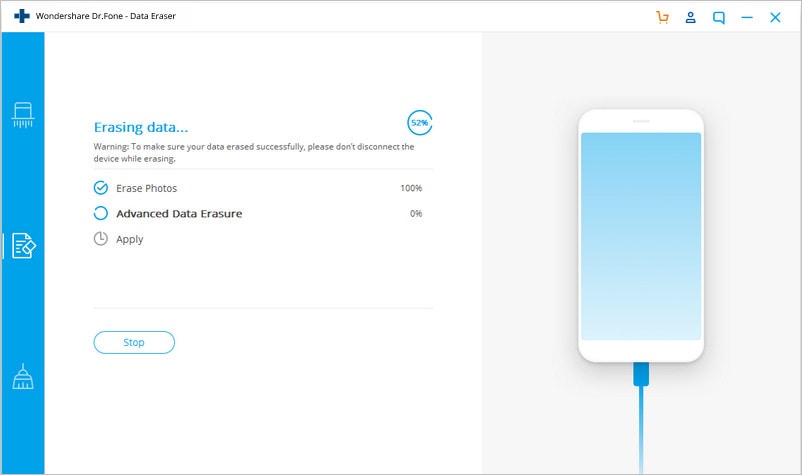
8. Nach Abschluss des Vorgangs erhalten Sie die Meldung "Löschen abgeschlossen".
Sie können Ihr iOS-Gerät einfach vom System trennen und es so verwenden, wie Sie es möchten. Da Ihre Dateien dauerhaft gelöscht werden, gibt es keine Möglichkeit, sie wiederherzustellen. Daher sollten Sie Ihre Daten mit diesem Tool nur dann löschen, wenn Sie eine Sicherungskopie haben oder sicher sind, dass Sie sie nicht zurückhaben wollen.
Nachdem Sie diese Lösungen befolgt haben, können Sie lernen, wie man Lieder aus iCloud ohne Probleme entfernt. Mit so vielen Optionen können Sie Ihre iCloud-Musikbibliothek ganz einfach über iTunes verwalten. Wenn Sie Ihre Musik von Ihrem Gerät dauerhaft loswerden wollen, dann können Sie auch die Hilfe von Dr.Fone - Datenlöschung (iOS) in Anspruch nehmen. Das Programm ist extrem einfach zu bedienen und ermöglicht es Ihnen, Ihr Gerät mit einem einfachen Klick zu löschen, ohne dabei Schaden anzurichten. Probieren Sie es aus und teilen Sie uns in den Kommentaren mit, wenn Sie auf Rückschläge stoßen.
iCloud Backup
- iCloud Backup extrahieren
- iCloud Sicherungsdateien übertragen
- Wiederherstellung vom iCloud-Backup
- iCloud Passwort
- Tools zum iCloud Umgehen
- iCloud Sperre umgehen
- iCloud Passwort wiederherstellen
- iCloud Aktivierung umgehen
- iCloud Passwort vergessen
- iCloud löschen
- iCloud Account entfernen
- Apps in der iCloud löschen
- Musik von iCloud löschen
- iCloud Account ändern und löschen
- Probleme beheben
- iCloud einrichten
- Alles über iCloud Backup
- Dokumente in der iCloud verwenden
- iCloud E-Mail Adresse ändern
- iPhone mit iCloud synchronisieren
- Via iCloud sichern
- iCloud Tricks

Allrounder-Lösung für Smartphone




















Julia Becker
staff Editor
Kommentare